База знаний Одина — Одинэсника › Форумы › ОБРАБОТКИ для 1С Предприятия. › Обработка для восстановления "Битых ссылок" для 1С 8.2 — 8.3
- В этой теме 0 ответов, 1 участник, последнее обновление 8 лет, 10 месяцев назад сделано
Богдан Кухар.
-
АвторСообщения
-
-
19 февраля 2017 в 15:35 #1762
Универсальная обработка для восстановления Битых ссылок,
<Объект не найден>
РЕАНИМАТОР V1.0
Для 1с 8.2 (Работает на «обычных формах»)
В одной из статей я писал как важно проверять ссылки на объекты до их последующего удаления из базы. И последствия, оттуда выплывающие, если вдруг останутся ссылки на эти объекты.А именно вы увидите нечто подобное:
<Объект не найден> (44:bc5000195bea25a011de256c380a42f5)
Вместо скажем «Иван Иваныча» или «Контрагента созданного вчера» 🙂
Скажу Вам это совсем не шуточная ситуация, скорее даже критична (Особенно если нет копии информационной базы)
Кто то наверно сейчас побежал делать «Бекап» :)))
И правильно! Ведь если он есть, то вы запросто сможете восстановить нечаянно удаленный объект.
И поможет Вам в этом, моя обработка по восстановлению «битых ссылок».
Обработка не претендует на звание «чудо года» НО зато как инструмент по простому и быстрому восстановлению «битых ссылок», вполне сойдет.
Опишу пошагово, как ее использовать:
1. Копируем целиком строку вида:<Объект не найден> (44:bc5000195bea25a011de256c380a42f5)
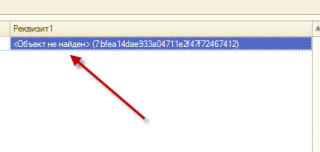
2. Запускаем обработку в безе, где объект еще не удален, то есть «Бекап»
3. Вставляем в верхнюю строчку, Ваш скопированный <Объект не найден>.
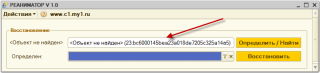
4. Кликаем по кнопке «Определить / найти» (Получаем готовый GUID код)
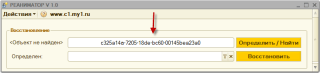
5. Еще один клик по той же кнопке, найдет по «Гвиду» удаленный объект.
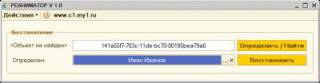
При успешном нахождении, строчка ниже заполниться Вашей «Утратой» 🙂И так теперь, когда удаленный объект успешно определен, осталось восстановить его в базе (Оригинале).
6. Для этого, не закрывая копию, запускаем обработку в «оригинальной базе»7. Вставим наш код «Гвид» из верхней строки. 44:bc5000195bea25a011de256c380a42f5 в обработку, что открыта в «оригинальной базе», также в верхнюю строчку, и клик по кнопке«Восстановить».
Теперь вы сможете простым копированием между обработками, создать такой же объект и в «оригинальной» базе, а обработка привяжет «Гвид» к нему.
8. После, кликнем для проверки восстановления, еще раз по кнопке «Определить / найти» и теперь обработка покажет Вам вашу «пропажу».
Вот и все !
С уважением, Кухар Богдан.
P.S. Мне на днях, она здорово помогла, а Вам надеюсь никогда не пригодится 🙂
-
-
АвторСообщения
- Для ответа в этой теме необходимо авторизоваться.